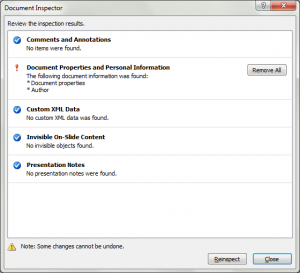3 pași pentru a trimite prezentarea - nu vă faceți griji, voi explica totul!
Vom continua să publice sfaturi de mare pe care le oferă cititorilor un blogger de la Microsoft odonata82 (alias Tatiana Sushenko).
De data aceasta ne vom concentra pe modul în care să se pregătească în mod corespunzător prezentarea PowerPoint. trimite prin e-mail, de exemplu, concurența sau ca temă de casă.
Acest subiect este foarte important, mai ales la școală, în măsura în care eu pot spune, ea nu a luat timp. Folosind aceste sfaturi, puteți evita o greșeală foarte frecvente, ceea ce a dus la o prezentare a trimis să se uite la computerul altcuiva nu este așa cum vă așteptați.
Noi nu vorbim despre orice prezentare, ci despre un document important pe care doriți să trimiteți prin poștă sau disponibile pentru descărcare de pe Internet. Și, ca întotdeauna, un pic backstory.
În această săptămână, a fost necesar pentru a pune o prezentare pe unul dintre site-urile noastre. Am vrut să-l dau într-un format care este accesibil pentru editare. Și, la fel ca în curând sa dovedit că nu toată lumea are dreptul de a-mi font. Am ajustat prezentarea, dar doar în cazul, dacă se întâmplă, de asemenea, pentru a răspândi sau de a distribui prezentarea, am luat câteva sfaturi.
1. Chiar dacă vă simțiți că utilizați fonturile implicite, nu toți cititorii pot fi instalate. În acest caz, documentul de formatare complet rupt.
Pentru a evita această problemă, atunci când salvați o prezentare, selectați butonul Instrumente (spre dreapta butonul de salvare).
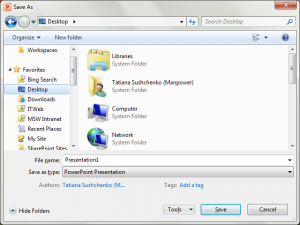
În Instrumente, selectați Opțiuni (Salvare opțiuni) de economisire. Deschideți caseta de dialog Setări de fișier dorit.
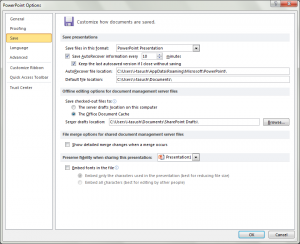
2. Uneori, prezentările pe care le folosiți bucăți de imagini, taie toate inutile. De exemplu, luați o captură de ecran în întregime, în PowerPoint a lăsat o mică evidentiata piesă la fereastra dorită.
Pentru a face acest lucru, cel mai bine este să se întoarcă la același meniu, Salvare ca, instrumente și faceți clic pe opțiunea Instrumente Comprimare imagini. Această fereastră se va deschide:
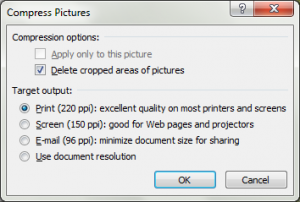
Ticks tot dreptul deja pus în jos, pentru a reduce și mai mult volumul de prezentare, puteți reduce rezoluția imaginii la 150 PPI - aceasta este a doua opțiune din partea de sus.
De aceea, vom merge la meniul File și faceți clic pe verificarea documentelor.
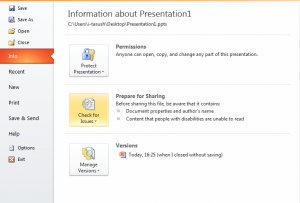
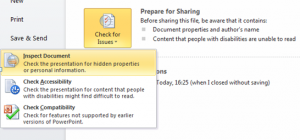
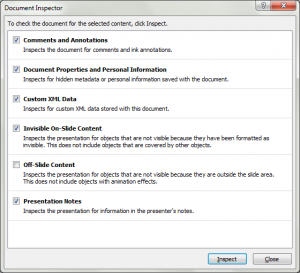
În cazul meu sa dovedit că am lăsat intacte proprietățile documentului.